تنظیم کیفیت آپلود عکس در واتساپ – راهنمای تصویری
یکی از قابلیتهایی که اخیرا به پیامرسان واتساپ اضافه شده است، انتخاب کیفیت ترجیحی عکس، هنگام ارسال آن است. تا پیش از اینکه واتساپ این ویژگی را اضافه کند، به کاهش دادن کیفیت عکسهای کاربران شهرت داشت. اما اکنون میتوانید کیفیت آپلود عکس در واتساپ را پیش از ارسال تنظیم کنید و اگر بخواهید، همچنان میتوانید وضوح را برای کاهش مصرف حجم اینترنت کاهش دهید یا از گزینه فشردهسازی پیشفرض بهره ببرید. در ادامه این مقاله نحوه فعال کردن این ویژگی در واتساپ را توضیح میدهیم. همچنین اگر تمایل دارید در مورد سایر قابلیتهای واتساپ نیز یاد بگیرید توصیه میکنیم به مطلب آموزش واتساپ مجله فرادرس رجوع کنید. در عین حال برای استفاده از واتساپ وب نیز مطلب جداگانهای منتشر شده است.


نحوه تغییر کیفیت آپلود عکس در واتساپ
واتساپ سه گزینه را هنگام انتخاب کیفیت آپلود رسانه ارائه میدهد که در پایین آورده شدهاند.
- گزینه خودکار (Auto): این گزینه، کیفیت پیشفرض واتساپ است. اما همچنان عکس آپلود شده را فشرده میکند.
- بهترین کیفیت (Best Quality): این گزینه باعث میشود عکسی با بالاترین وضوح ممکن را ارسال کنید.
- صرفه جویی در مصرف داده اینترنت (Data Saver): از فشردهسازی بالاتر برای کاهش مصرف حجم اینترنت شما استفاده میکند.
برای استفاده از هر کیفیت آپلود، واتساپ را در گوشی هوشمند خود باز و از صفحه اصلی آن، مراحل زیر را دنبال کنید:
- در اندروید، روی نماد سه نقطه در بالا سمت راست صفحه بزنید و قسمت تنظیمات (Settings) را انتخاب کنید. در آیفون، روی تنظیمات در پایین سمت راست صفحه بزنید.
- به قسمت Storage and Data بروید.
- در پایین، روی بخش Photo upload quality بزنید.
- انتخاب پیشفرض، گزینه Auto است. گزینه Best quality را انتخاب کنید تا همیشه از بهترین کیفیت رسانه در واتساپ بهرهمند شوید. یا اگر کیفیت تصویر پایین برایتان مهم نیست و میخواهید در حجم صرفه جویی کنید، گزینه Data saver را برگزینید.
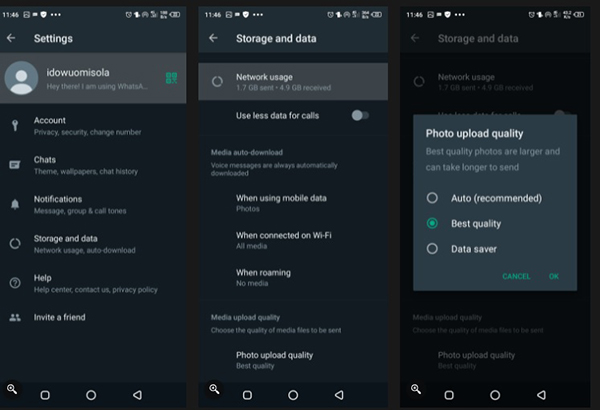
Best Quality چه تفاوتی ایجاد میکند؟
هنگامی که کیفیت آپلود عکس در واتساپ را روی بهترین گزینه تنظیم میکنید، ممکن است انتظار داشته باشید که کیفیت تصویر حفظ شود. اما حتی این گزینه نیز کماکان دارای محدودیتهایی از نظر وضوح و اندازه است. گزینه بهترین کیفیت به معنای ارسال عکس اصلی یا کامل آن نیست. در عوض، شما فقط میتوانید تصویر را همراه با بهترین کیفیتی که واتساپ از آن پشتیبانی میکند بفرستید.
در کمال تعجب، صرف نظر از تنظیمات، تفاوت زیادی بین وضوح و اندازه عکس وجود ندارد.
این ویژگی جدید واتساپ به شما امکان ارسال تصاویر با کیفیت بالاتر را میدهد. اما بهترین راه برای حفظ کیفیت آپلود عکس در واتساپ، ارسال آن به عنوان سند (Document) است.
- مطالب پیشنهادی برای مطالعه:
چگونگی یافتن ویژگی کیفیت آپلود عکس در واتساپ
اگر نسخه واتساپ قدیمی باشد، ممکن است گزینه تنظیم «کیفیت رسانه» (Media Quality) را در آن مشاهده نکنید. بهترین راه حل برای این مشکل این است که بررسی کنید که آیا واتساپ شما قدیمی است یا نه و سپس آن را بهروزرسانی کنید.
برای اینکه متوجه شوید واتساپ بهروز است، Play Store را در اندروید یا App Store را در آیفون باز و واتساپ را جستجو کنید. اگر بهروز نباشد، درخواستی برای بهروزرسانی آن دریافت خواهید کرد. اگر این مراحل اندکی گنگ به نظر میرسد، میتوانید از مقاله «نحوه بهروزرسانی واتساپ» بهره بگیرید.
سخن پایانی راجع به بهبود کیفیت آپلود عکس در واتساپ
پیش از اینکه که کاربران برای اولین بار این ویژگی واتساپ را در ماه جولای ۲۰۲۱ مشاهده کنند، برخی پیشبینیهایی مبنی بر احتمال افزوده شدن آن به گوش میرسد. . اما واتساپ جزئیات هریک از تنظیمات را تا زمانی که این ویژگی در دسترس قرار بگیرد، اعلام نکرد.
همانطور که دیدید، حتی بهترین تنظیمات کیفیت نیز همچنان با فشردهسازی همراه هستند. با این وجود، نکته جالب در مورد این ویژگی این است که خود شما کنترل کیفیت را در دست دارید. اگر میخواهید، میتوانید در مصرف حجم صرفهجویی کنید، اما در صورت لزوم قادر خواهید بود تصاویر را با کیفیت بالاتر نیز ارسال کنید.













سلام.گوشیماندروید هست.بروز رسانی هم شده هم واتساپ هم اندروید.پاککردم دوباره هم نصب کردم بازم نمیاره